第3单元 再探Word 课件
文档属性
| 名称 | 第3单元 再探Word 课件 |

|
|
| 格式 | zip | ||
| 文件大小 | 4.2MB | ||
| 资源类型 | 教案 | ||
| 版本资源 | 清华大学版 | ||
| 科目 | 信息技术(信息科技) | ||
| 更新时间 | 2017-05-24 18:18:41 | ||
图片预览

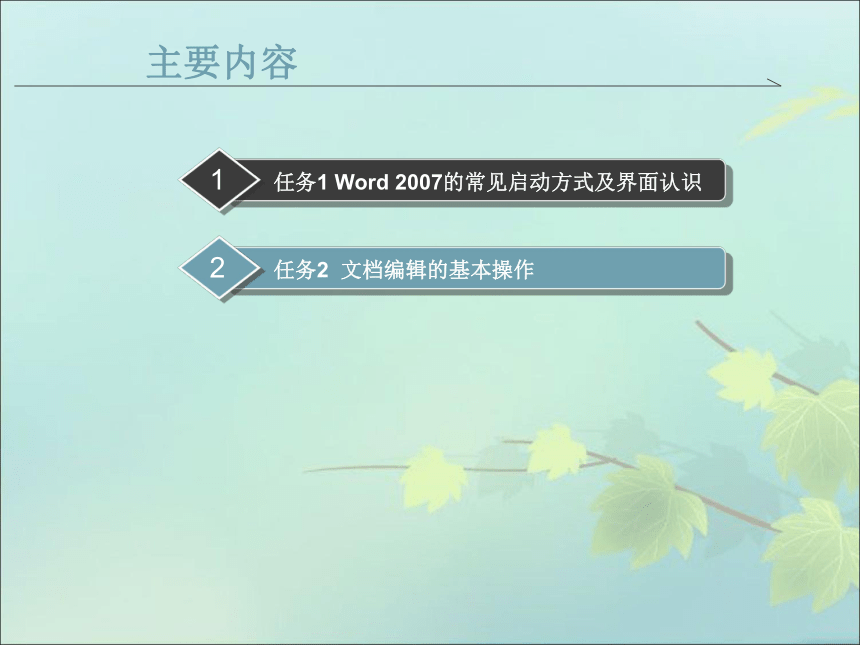

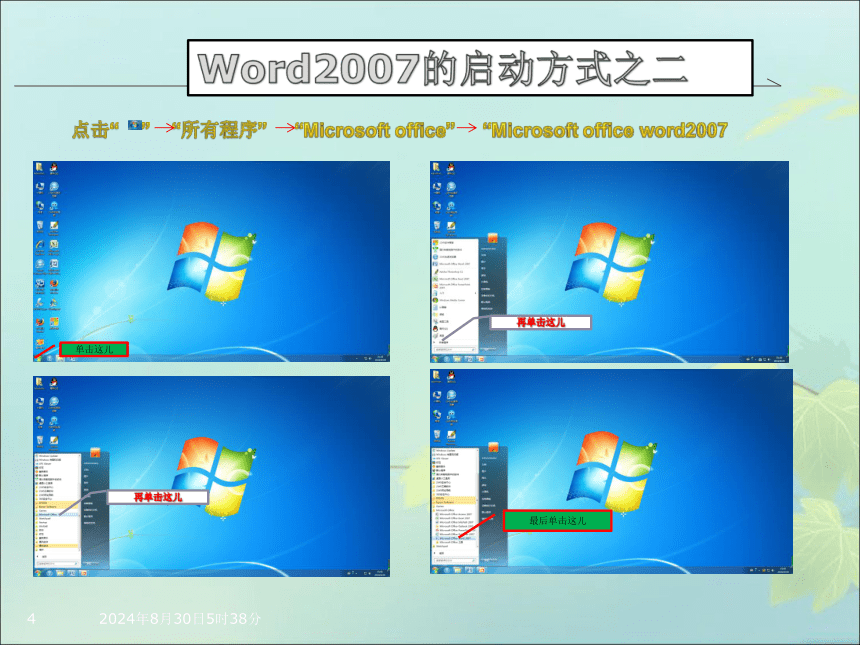
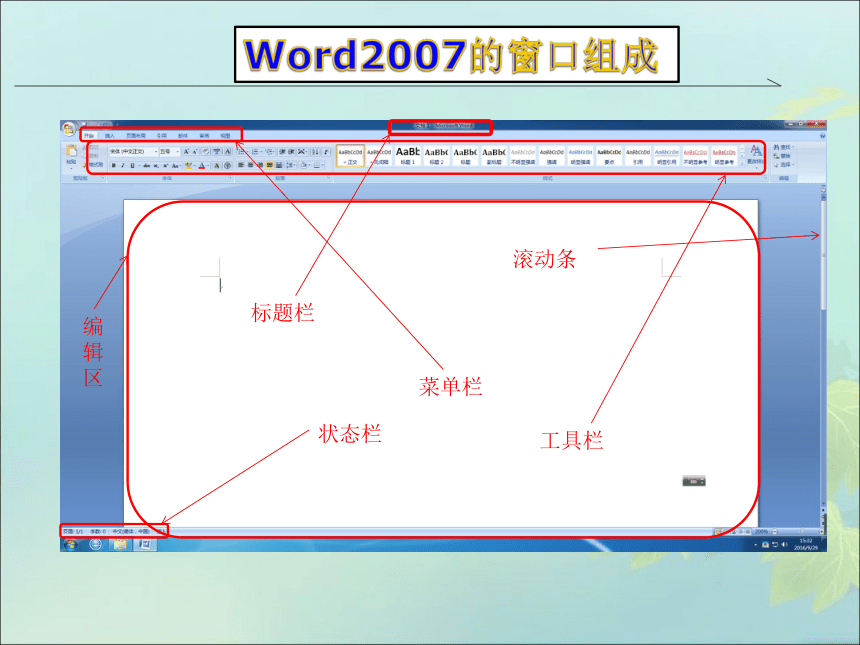

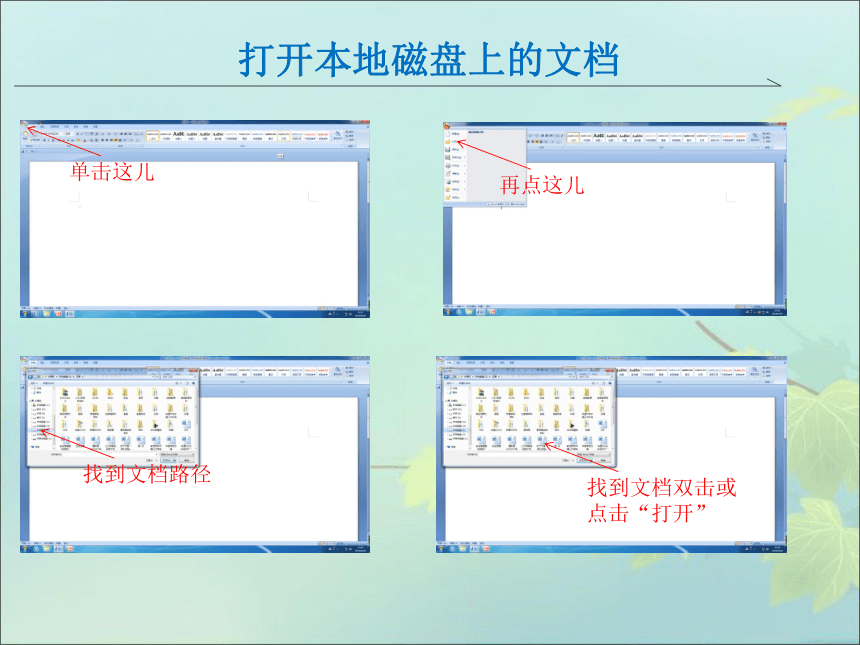


文档简介
课件24张PPT。第3单元 再探Word主要内容2018年10月20日16时05分1双击快捷图标Word2007的启动方式之一2018年10月20日16时05分1Word2007的启动方式之二点击“ ” “所有程序” “Microsoft office” “Microsoft office word2007 单击这儿再单击这儿再单击这儿最后单击这儿Word2007的窗口组成Word2007的退出打开本地磁盘上的文档 文档的基本操作 文档的基本操作主要包括创建新文档、保存文档、打开文档以及关闭文档等。
新建文档
保存文档
打开文档
关闭文档
新建文档 Word文档是文本、图片等对象的载体,要在文档中进行操作,必须先创建文档。创建的文档可以是空白文档,也可以是基于模板的文档。
创建空白文档
根据现有文档创建文档 保存文档 对于新建的Word文档或正在编辑某个文档时,如果出现了计算机突然死机、停电等非正常关闭的情况,文档中的信息就会丢失,因此为了保护劳动成果,保存文档是十分重要的。
方法一:使用工具栏中“保存”按钮
快捷键ctrl+s
方法二:使用菜单中的“另存为”命令 打开文档 打开文档是Word的一项最基本的操作,对于任何文档来说都需要先将其打开,然后才能对其进行编辑。
打开文档快捷键ctrl+o 关闭文档 对文档完成所有的操作后,要关闭时,可选择“文件”|“关闭”命令,或单击窗口右上角的“关闭”按钮 。在关闭文档时,如果没有对文档进行编辑、修改,可直接关闭;如果对文档做了修改,但还没有保存,系统将会打开一个提示框,询问是否保存对文档所做的修改。单击“是”按钮即可保存并关闭该文档。
文本的基本操作 文档的基本操作主要包括创建新文档、保存文档、打开文档以及关闭文档等。
复制
移动
删除
查找与替换
查找
替换
格式化
复制文本 在文档中经常需要重复输入文本时,可以使用复制文本的方法进行操作以节省时间,加快输入和编辑的速度。
选取需要复制的文本,选择“编辑”|“复制”命令,把插入点移到目标位置,再选择“编辑”|“粘贴”命令。
选取需要复制的文本,在“常用”工具栏上单击“复制”按钮 ,把插入点移到目标位置,单击“粘贴”按钮 。 。
选取需要复制的文本,右击,从弹出的快捷菜单中选择“复制”命令,把插入点移到目标位置,右击,从弹出的快捷菜单中选择“粘贴”命令。
移动文本 移动文本的操作与复制文本类似,唯一的区别在于,移动文本后,原位置的文本消失,而复制文本后,原位置的文本仍在。
选取需要复制的文本,选择“编辑”|“剪切”命令,把插入点移到目标位置,再选择“编辑”|“粘贴”命令。
选取需要复制的文本,按Ctrl+X组合键,把插入点移到目标位置,再按Ctrl+V组合键。
选取需要复制的文本,右击,从弹出的快捷菜单中选择“剪切”命令,把插入点移到目标位置,右击,从弹出的快捷菜单中选择“粘贴”命令。 删除文本 在文档编辑的过程中,需要对多余或错误的文本进行删除操作。对文本进行删除,可使用以下方法。
按Back Space键删除光标左侧的文本。
按Delete键删除光标右侧的文本。
选取需要删除的文本,在“常用”工具栏中,单击“剪切”按钮。 选取需要删除的文本,然后选择“编辑”|“清除”|“内容”命令。 查找与替换文本 在文档中查找某一个特定内容,或在查找到特定内容后,将其替换为其他内容,可以说是一项费时费力,又容易出错的工作。Word提供了查找与替换功能,使用该功能可以非常轻松、快捷地完成操作。
查找文本
替换文本
查找文本 在Word 2003中,不仅可以查找文档中的普通文本,还可以对特殊格式的文本、符号等进行查找。
常规查找
设置高级查找选项
替换文本 在查找到文档中特定的内容后,用户还可以对其进行统一替换。 格式化文本 在文档中,文字是组成段落的最基本内容,任何一个文档都是从段落文本开始进行编辑的,当用户输入完所需的文本内容后就可以对相应的段落文本进行格式化操作,从而使文档更加美观。谢谢
新建文档
保存文档
打开文档
关闭文档
新建文档 Word文档是文本、图片等对象的载体,要在文档中进行操作,必须先创建文档。创建的文档可以是空白文档,也可以是基于模板的文档。
创建空白文档
根据现有文档创建文档 保存文档 对于新建的Word文档或正在编辑某个文档时,如果出现了计算机突然死机、停电等非正常关闭的情况,文档中的信息就会丢失,因此为了保护劳动成果,保存文档是十分重要的。
方法一:使用工具栏中“保存”按钮
快捷键ctrl+s
方法二:使用菜单中的“另存为”命令 打开文档 打开文档是Word的一项最基本的操作,对于任何文档来说都需要先将其打开,然后才能对其进行编辑。
打开文档快捷键ctrl+o 关闭文档 对文档完成所有的操作后,要关闭时,可选择“文件”|“关闭”命令,或单击窗口右上角的“关闭”按钮 。在关闭文档时,如果没有对文档进行编辑、修改,可直接关闭;如果对文档做了修改,但还没有保存,系统将会打开一个提示框,询问是否保存对文档所做的修改。单击“是”按钮即可保存并关闭该文档。
文本的基本操作 文档的基本操作主要包括创建新文档、保存文档、打开文档以及关闭文档等。
复制
移动
删除
查找与替换
查找
替换
格式化
复制文本 在文档中经常需要重复输入文本时,可以使用复制文本的方法进行操作以节省时间,加快输入和编辑的速度。
选取需要复制的文本,选择“编辑”|“复制”命令,把插入点移到目标位置,再选择“编辑”|“粘贴”命令。
选取需要复制的文本,在“常用”工具栏上单击“复制”按钮 ,把插入点移到目标位置,单击“粘贴”按钮 。 。
选取需要复制的文本,右击,从弹出的快捷菜单中选择“复制”命令,把插入点移到目标位置,右击,从弹出的快捷菜单中选择“粘贴”命令。
移动文本 移动文本的操作与复制文本类似,唯一的区别在于,移动文本后,原位置的文本消失,而复制文本后,原位置的文本仍在。
选取需要复制的文本,选择“编辑”|“剪切”命令,把插入点移到目标位置,再选择“编辑”|“粘贴”命令。
选取需要复制的文本,按Ctrl+X组合键,把插入点移到目标位置,再按Ctrl+V组合键。
选取需要复制的文本,右击,从弹出的快捷菜单中选择“剪切”命令,把插入点移到目标位置,右击,从弹出的快捷菜单中选择“粘贴”命令。 删除文本 在文档编辑的过程中,需要对多余或错误的文本进行删除操作。对文本进行删除,可使用以下方法。
按Back Space键删除光标左侧的文本。
按Delete键删除光标右侧的文本。
选取需要删除的文本,在“常用”工具栏中,单击“剪切”按钮。 选取需要删除的文本,然后选择“编辑”|“清除”|“内容”命令。 查找与替换文本 在文档中查找某一个特定内容,或在查找到特定内容后,将其替换为其他内容,可以说是一项费时费力,又容易出错的工作。Word提供了查找与替换功能,使用该功能可以非常轻松、快捷地完成操作。
查找文本
替换文本
查找文本 在Word 2003中,不仅可以查找文档中的普通文本,还可以对特殊格式的文本、符号等进行查找。
常规查找
设置高级查找选项
替换文本 在查找到文档中特定的内容后,用户还可以对其进行统一替换。 格式化文本 在文档中,文字是组成段落的最基本内容,任何一个文档都是从段落文本开始进行编辑的,当用户输入完所需的文本内容后就可以对相应的段落文本进行格式化操作,从而使文档更加美观。谢谢
同课章节目录
- 第1单元 网络新生活
- 第1课 瞬间博览——网上搜索
- 第2课 在家买书——网上购物
- 第3课 你问我答——网上交流
- 第4课 时刻在线——手机APP
- 第2单元 网络新体验
- 第5课 美好记忆——网上相册
- 第6课 心向往之——网上旅行
- 第7课 沟通无限——网上翻译
- 第8课 授人以渔——网上学习
- 第3单元 再探Word
- 第9课 轻松变脸——表格、文本的相互转换
- 第10课 文明礼仪——标签类文档的制作
- 第11课 妙手编辑——样式的使用
- 第12课 神奇的“宏”——宏的使用
- 第4单元 别样PPT
- 第13课 瓷苑奇葩——相册保存为视频
- 第14课 民歌悠扬——制作音频、视频播放器
- 第15课 争分惜秒——动画效果
- 第16课 靓画美图——提取图片
- 第17课 一目了然——制作SmartArt结构关系图
